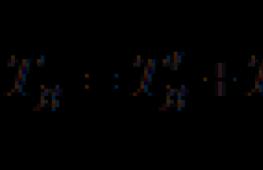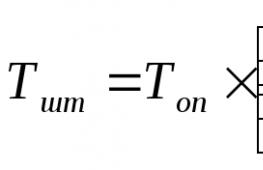플러그인을 시작하지 못했습니다. 어떻게 해야 합니까? Opera 브라우저의 "플러그인 로드 실패" 문제 해결
이 문제인터넷 사용자들 사이에서 꽤 자주 발생합니다. 이는 특정 브라우저에 의존하지 않습니다. 왜냐하면 그 중 어느 브라우저도 이러한 고장에 취약하기 때문입니다. 일반적으로 이 오류는 브라우저에서 직접 리소스를 사용하는 동안 비디오를 보거나 플래시 게임을 플레이하려고 할 때 나타납니다. 대부분의 경우 이것이 원인입니다. 직장에 문제가 있어서거처 플래시 플레이어.
비슷한 오류가 발생하면 어떻게 해야 할까요?
플러그인이란 무엇입니까?
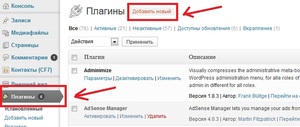 플러그인은 프로그램이나 웹사이트 엔진의 확장, 즉 추가 기능입니다. 개발자는 사용자가 원하는 모든 것을 제공할 수 없으며, 개발자의 허가를 받은 후 플러그인 형태의 타사 소프트웨어가 자연스럽게 구출됩니다. 사용자가 플러그인을 다운로드하고 설치한 후 관심 있는 기능을 개별적으로 구성할 수 있는 플러그인의 실용적인 편리함에 주목할 가치가 있습니다. 이 모든 것이 단일 애플리케이션에 동시에 포함된다면 매우 무거워지고 천천히 일했다.
플러그인은 프로그램이나 웹사이트 엔진의 확장, 즉 추가 기능입니다. 개발자는 사용자가 원하는 모든 것을 제공할 수 없으며, 개발자의 허가를 받은 후 플러그인 형태의 타사 소프트웨어가 자연스럽게 구출됩니다. 사용자가 플러그인을 다운로드하고 설치한 후 관심 있는 기능을 개별적으로 구성할 수 있는 플러그인의 실용적인 편리함에 주목할 가치가 있습니다. 이 모든 것이 단일 애플리케이션에 동시에 포함된다면 매우 무거워지고 천천히 일했다.
특히 중요한 플러그인이 있는데, 필수라고 할 수 있는 플러그인이 있는데 그 중 하나가 Adobe Flash Player입니다. 그는 비디오 재생을 담당합니다. 설치 제안이 브라우저의 비디오와 함께 해당 페이지에 나타납니다. 필요한 확장 프로그램을 다운로드하는 것은 쉽습니다. 구글 검색또는 Yandex. 플러그인을 설치하는 데 문제가 없고 위험이 없도록 이 플러그인을 제공하는 공식 웹사이트로 이동해야 합니다. 연결하다 컴퓨터 바이러스 . 일반적으로 공식 사이트는 검색 상단에 표시됩니다. 위험을 감수하고 확인되지 않은 소스에서 처음으로 접하는 플러그인을 다운로드할 필요가 없습니다. 그러면 바이러스를 제거하는 데 더 많은 시간을 할애하게 됩니다.
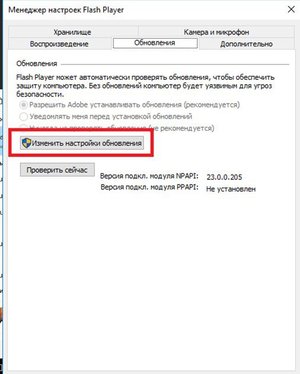 Abode 플래시 플레이어의 버그 수정
Abode 플래시 플레이어의 버그 수정
가장 쉬운 4가지가 있습니다. 효과적인 방법이 문제에 대한 해결책:
- 브라우저 업데이트- 가장 간단하고 빠른 솔루션입니다. 작업은 다른 브라우저에서도 유사하므로 Chrome 브라우저를 예로 들어 표시됩니다. 메뉴를 열고 나타나는 창에서. "도움말" 탭을 선택하고 이 창에서 "Google Chrome 브라우저 정보"를 클릭하세요. 열리는 페이지에서 업데이트를 클릭하여 브라우저를 업데이트합니다. 최신 버전.업데이트 확인이 자동으로 수행됩니다.
- 플러그인을 비활성화합니다. 첫 번째 방법이 효과가 없다면 이 방법을 시도해 보세요. 먼저 설치된 모든 플러그인 목록을 표시하는 페이지를 열어야 합니다. Chrome에서 이 작업을 수행하려면 주소 표시줄을 열고 chrome://plugins를 입력한 후 Enter를 눌러 확인하세요. Yandex의 경우 첫 번째 단어를 브라우저로 바꿔야 하며, Opera의 경우 Opera, Firefox의 경우 플러그인에 대해 작성해야 합니다. 비슷한 확장이 두 개 이상 있을 수 있습니다. 그렇다면 PPAPI 유형을 사용하는 확장을 비활성화하세요. 이 후에 조치 브라우저를 다시 시작하십시오.
- 기록을 삭제합니다. 오류가 모든 곳에서 발생하지 않고 일부 사이트에서 발생하는 경우 캐시와 쿠키를 지우는 것이 좋습니다. 좀 더 자세히 살펴보겠습니다. 쿠키는 귀하의 특정 사이트 방문 기록입니다. 귀하가 특정 사이트에 적용한 다양한 비밀번호와 설정은 쿠키를 통해 저장되고 로드됩니다. 캐시는 이전에 방문한 사이트의 복사본을 저장하고 더 빠르게 로드할 수 있도록 해줍니다. 브라우저 설정을 통해 기록으로 이동하거나 Ctrl+H를 누르세요. 나타나는 페이지에서 "기록 지우기"를 선택하고 "쿠키 및 기타 사이트와 플러그인 데이터" 및 "이미지 및 기타 캐시된 파일"을 강조 표시합니다. 모든 단계가 완료되면 브라우저를 다시 시작하세요.
- Abode Flash Player 재설치 – 확장 기능을 재설치하는 것은 쉽습니다. Abode Flash Player의 공식 웹사이트로 이동하기만 하면 됩니다. 제거하다 구 버전그런 다음 다운로드하여 설치하십시오. 새로운 버전. 이전 버전의 플러그인을 완전하고 쉽게 제거하려면 다음을 사용하세요. 유용한 프로그램 CCleaner.
Adobe Flash Player에 대해 자세히 알아보기
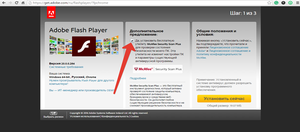 요즘에는 이 확장 없이는 더 이상 인터넷 서핑이 불가능하며 모든 Flash 응용 프로그램에서 사용됩니다. 매우 인기가 높기 때문에 사용자가 왜 어떤 이유로 작동하지 않는지 자주 묻는 것은 놀라운 일이 아닙니다. 영상을 보고, 다양한 플래시 애플리케이션게임은 모두 이 확장 프로그램과 연결되어 있고 종속되어 있습니다. 게임, 애플리케이션 및 VKontakte 비디오도 그것 없이는 시청할 수 없습니다.
요즘에는 이 확장 없이는 더 이상 인터넷 서핑이 불가능하며 모든 Flash 응용 프로그램에서 사용됩니다. 매우 인기가 높기 때문에 사용자가 왜 어떤 이유로 작동하지 않는지 자주 묻는 것은 놀라운 일이 아닙니다. 영상을 보고, 다양한 플래시 애플리케이션게임은 모두 이 확장 프로그램과 연결되어 있고 종속되어 있습니다. 게임, 애플리케이션 및 VKontakte 비디오도 그것 없이는 시청할 수 없습니다.
그건 그렇고, 지원되지 않는다는 문제는 없으며 모든 최신 브라우저에서 사용됩니다. Yandex 브라우저, Chrome, Opera 등. 널리 사용되는 이 응용 프로그램에는 몇 가지 단점이 있으므로 일부 제조업체는 소프트웨어을 위한 모바일 장치그들은 그것을 포기하고 싶어합니다. 주요 단점은 다음과 같습니다.
- 따라서 주요 단점은 시스템 부하가 상당히 높고 여러 응용 프로그램을 실행할 때 리소스가 필요하다는 것입니다. 휴대 기기이로 인해 속도가 느려질 수 있습니다.
- 수많은 오류가 발생하며 일반적으로 신뢰성이 가장 높지 않습니다.
- 최고의 신뢰성이 아니기 때문에 전문가뿐만 아니라 취약한 보안이 앱도 보편적이지 않습니다.
브라우저에 오류가 나타나면 어떻게 해야 합니까? 구글 크롬. 다시 한번 나는 인터넷에서 비디오를 보기로 결정했습니다. 그리고 불행하게도 비디오 재생이 중단되었습니다. 저는 구글 크롬 브라우저로 봤습니다. 이미지 대신 오류가 표시되었습니다. "플러그인을 로드하지 못했습니다.". 먼저 업데이트하기로 결정했습니다. 어도비 플래시플레이어.그러나 업데이트 어도비 플래시 플레이어긍정적인 결과를 내지 못했습니다. 그래서 문제의 해결책은 재설치가 아니었습니다 어도비 플래시 플레이어, 시스템에 설치되었습니다. 인터넷 익스플로러 브라우저를 통해 영상을 실행하면서 이를 다시 한번 확신하게 되었습니다. Internet Explorer에서 재생된 영상입니다. 이 문제에 대한 해결책을 찾기 위해 인터넷을 검색했습니다.
제안된 지침에 따라 모든 것이 제대로 진행되지는 않았습니다. 나는 그것을 개선해야했다. 그리고 이것이 내가 얻은 것입니다:
"플러그인을 로드하지 못했습니다." Google Chrome
먼저 폴더를 삭제합니다 페퍼플래시. Windows 7/32bit에서 찾을 수 있는 경로는 다음과 같습니다.
C:\Program Files\Google\Chrome\Application\52.0.2743.116\ 페퍼플래시
C:\Program Files\Google\Chrome\Application\53.0.2785.116\ 페퍼플래시
이제 폴더를 정리합니다 %온도%
브라우저 기록도 지우는 것이 좋습니다.
브라우저에서 비디오나 플래시 게임을 플레이할 때 "플러그인을 로드하지 못했습니다."라는 메시지가 표시되는 경우가 있습니다. 일반적으로 이 메시지는 Adobe Flash Player 플러그인 문제와 관련이 있습니다. 당신이 자신을 발견한다면 비슷한 상황, 그러면 이 문제에 대처하기 위해 올바른 일을 하는 방법을 쉽게 가르쳐 드릴 수 있습니다.
플러그인이 어떤 브라우저에서도 작동하지 않는 경우 이에 대한 단일 이유를 지정하는 것은 불가능합니다. 그러나 다른 것보다 더 일반적인 오작동 발생에 대한 여러 가지 옵션이 있습니다. 대부분의 경우 프로그램을 업데이트하면 문제가 해결됩니다. 사용자는 ''에서 선택 항목을 간단히 제거하는 경우가 많습니다. 자동 업데이트어떤 이유로든 네트워크에 연결할 때"입니다. 이러한 태도의 결과로 마치 풍요의 뿔에서 나온 것처럼 시스템 오류가 사용자에게 쏟아지기 시작하는 데 몇 달 밖에 걸리지 않습니다.
최초이자 가장 일반적인 이유- 플러그인 오작동입니다. 하지만 오랫동안 검색 기록을 삭제하지 않은 사용자의 건망증에도 문제가 있을 수 있으므로, 랜덤 액세스 메모리불필요한 정보가 너무 많이 축적되었습니다. 플러그인 자체는 꽤 오래 전에 다운로드되었을 수 있으며 그 동안 업데이트된 적이 없습니다. 그렇다면 이런 오류가 나타나면 어떻게 해야 할까요?
해결 방법 1: 브라우저 업데이트
이 옵션은 가장 빠르고 쉬운 것으로 간주됩니다. 널리 사용되는 Chrome 브라우저의 예를 사용하여 프로세스를 고려할 수 있습니다. 따라서 플러그인을 Google Chrome에 로드할 수 없다는 것을 이해했다면 특정 조작을 수행해야 합니다.
업데이트하려면 브라우저 메뉴에서 "Google Chrome 브라우저 정보"의 "도움말" 옵션을 선택해야 합니다. 최신 버전으로 자동 업데이트되도록 "업데이트"를 클릭해야 하는 페이지가 열립니다.
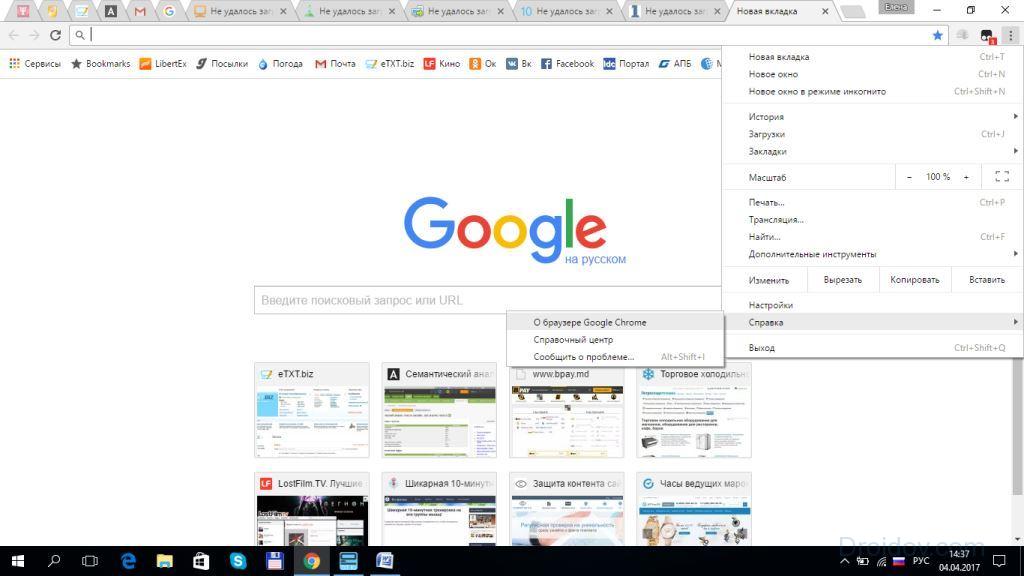
해결 방법 2: 기록 지우기
이 문제가 특정 사이트에서만 발생하는 경우 캐시와 쿠키를 지워야 합니다.
캐시는 사용자가 방문한 페이지의 복사본을 저장하는 개체입니다. 사이트를 다시 방문할 때 사이트를 빠르게 표시하도록 설계되었습니다.
쿠키는 이미 방문한 페이지에 대한 정보를 기록하는 파일입니다. 사용자는 특정 설정을 적용할 수 있으므로 다음에 방문할 때 지정된 파일에서 로드됩니다.
브라우저에서 이러한 파일을 삭제하려면 기록 지우기로 이동하세요. Google Chrome에서는 메뉴에서 "기록" 항목을 호출하거나 Ctrl+H 키 조합을 눌러 이 작업을 수행할 수 있습니다. 그런 다음 "기록 지우기"를 선택할 수 있지만 그 전에 몇 가지 확인란을 선택하는 것이 중요합니다.
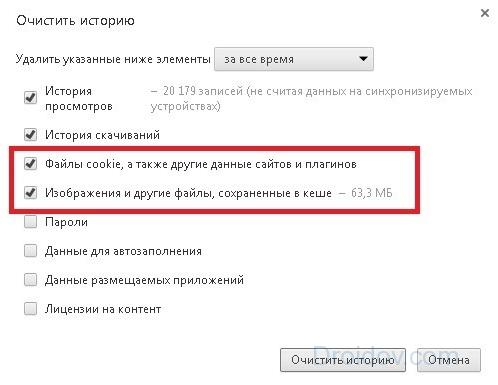 브라우저를 다시 시작할 수 있습니다.
브라우저를 다시 시작할 수 있습니다.
해결 방법 3: 비활성화
그렇다면 첫 번째 방법을 시도했지만 여전히 "플러그인을 로드하지 못했습니다"라는 메시지가 표시됩니까? 이 경우 또 다른 옵션이 있습니다. 설치된 플러그인 목록을 표시하는 페이지를 열어야 합니다. Chrome의 경우 chrome://plugins이고 Enter 키를 누릅니다. 표시되는 목록에서 하나가 아닌 여러 개의 Flash Player 플러그인을 확인하세요. 있는 경우 PPAPI 유형의 항목을 비활성화하고 브라우저를 다시 시작하십시오. Yandex 브라우저 플러그인을 로드하지 못한 경우에도 동일한 알고리즘이 적용됩니다.
컴퓨터는 예측할 수 없는 기계입니다. 다양한 유형의 오류와 오작동이 발생할 수 있습니다. 사용자는 브라우저에 "플러그인을 로드할 수 없습니다."라는 메시지가 표시된다고 불평하는 경우가 많습니다. 이 문제는 많은 불편과 문제점을 가져옵니다. 이 사건을 어떻게 처리해야 할까요? 주의를 기울이는 것이 권장되는 프로세스의 기능과 뉘앙스는 무엇입니까? 이 모든 내용은 아래에서 자세히 설명합니다. 초보 사용자라도 단 몇 분만에 상황을 해결할 수 있습니다.
업데이트
이 현상에는 여러 가지 이유가 있습니다. 일반적으로 사용자는 오류의 원인에 대해 너무 많이 생각하지 않습니다. 플러그인을 로드할 수 없습니다. 어떻게 해야 합니까?
사용자들이 서로에게 주는 첫 번째 조언은 문제가 있는 브라우저를 다시 설치하거나 업데이트하라는 것입니다. 종종 이것은 모든 문제를 해결하는 데 도움이 되는 방법입니다. 결국, 실패의 원인은 오래된 어셈블리의 적용 또는 서비스 종료로 인한 손상일 수 있습니다.
플러그인을 로드하지 못하셨나요? 브라우저를 업데이트하려면 다음을 수행하는 것이 좋습니다.
- 타사 리소스에서 최신 버전의 애플리케이션을 다운로드하고 기존 애플리케이션을 삭제합니다. 다음으로 브라우저를 초기화합니다.
- 애플리케이션 설정을 통해 업데이트를 수행합니다. 예를 들어 Chrome에서는 점 3개가 있는 버튼을 클릭하고 '설정' - '브라우저 정보'를 클릭하면 됩니다. 몇 분 정도 기다리면 업데이트가 있으면 "업데이트"를 클릭해야 합니다.
콘텐츠를 업데이트하면 오류가 사라져야 합니다. 그렇지 않다면? 그러면 다른 방법으로 갈 수 있습니다.
플러그인 비활성화
대부분 연구 중인 문제는 Flash Player로 작업할 때 발생합니다. 브라우저에 "플러그인을 로드하지 못했습니다"라는 메시지가 표시됩니까? 사용자에게 여러 버전의 Flash Player가 설치되어 있을 가능성이 높습니다. 이로 인해 플러그인 충돌이 발생합니다. 따라서 전원을 켤 수 없습니다.
상황을 바로 잡는 것은 그리 어렵지 않습니다. 플러그인 중 하나를 비활성화하는 것으로 충분합니다. PPAPI 유형이 있는 모든 항목의 사용을 중단해야 합니다. 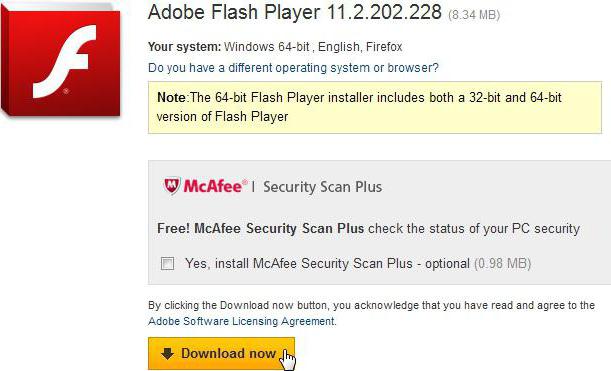
Chrome에서 플러그인을 로드하지 못하셨나요? 다음과 같이 문제가 있는 응용 프로그램을 비활성화하는 것이 좋습니다.
- 브라우저를 실행하세요.
- 주소 표시줄에 chrome://plugins를 입력하세요. Enter를 클릭하세요.
- 설치된 플러그인 목록을 봅니다. 문제가 있는 응용 프로그램을 찾아 "사용 안 함/끄기" 버튼을 클릭하세요.
- 브라우저로 다시 이동하세요.
단계를 완료하면 오류가 사라집니다. 비슷한 방식으로 다른 브라우저에서도 프로세스를 수행할 수 있습니다. 이렇게 하려면 주소 표시줄에 다음을 작성해야 합니다.
- 정보:플러그인 - FireFox;
- browser://plugins - Yandex;
- Opera://plugins - 오페라.
그러나 이 기술이 항상 도움이 되는 것은 아닙니다. 오류를 제거할 수 있는 몇 가지 비밀이 더 있습니다.
기록 및 캐시
플러그인을 로드하지 못하셨나요? 무엇을 해야 할까요? Chrome이나 다른 브라우저는 그다지 중요하지 않습니다. 가장 중요한 것은 모든 응용 프로그램에 사용되는 원리와 기술이 동일하다는 것입니다. 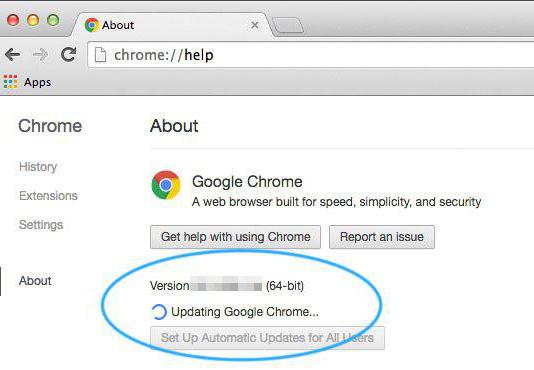
연구 중인 오류를 제거하기 위한 다음으로 성공적인 팁은 브라우저 기록과 캐시를 지우는 것입니다. 수많은 임시 파일이 프로그램 작업을 로드하는 것은 드문 일이 아닙니다. 이로 인해 플러그인 작동이 중지됩니다. 그리고 사용자는 “플러그인을 로드하지 못했습니다.”라는 메시지를 볼 수 있습니다.
플래시 플레이어 재설치
플러그인을 로드하지 못하셨나요? 위의 방법이 모두 도움이 되지 않으면 다음 방법을 사용할 수 있습니다. 효과적인 조언. 대부분의 경우 도움이 됩니다.
Adobe Flash Player 재설치에 대해 이야기하고 있습니다. 그 전에 이전 버전의 플러그인을 제거해야 합니다. 설치 지침은 다음 알고리즘으로 요약됩니다.
- 브라우저에서 "플러그인" 메뉴를 엽니다.
- 플래시 플레이어를 찾아보세요. 해당 라인을 선택하고 휴지통 이미지(“삭제”)를 클릭하세요.
- Adobe Flash Player의 공식 웹사이트로 이동합니다.
- 최신 버전의 애플리케이션을 찾아 다운로드하세요.
- 프로그램을 설치하다.
- 브라우저를 다시 로드하세요. 컴퓨터와 함께 사용하는 것이 좋습니다.
추가 작업은 필요하지 않습니다. 그런 일이 일어나자마자 플래시 업데이트플레이어를 최신 버전으로 업데이트하면 플러그인이 최대 용량으로 작동합니다. 
바이러스
PC가 바이러스에 감염된 경우 브라우저에서 플러그인을 로드할 수 없다는 메시지가 나타나는 경우가 있습니다. 이러한 상황에서는 다음 팁이 도움이 될 수 있습니다.
- 치료 운영 체제바이러스 백신 사용;
- 문제가 있는 브라우저와 Flash Player를 다시 설치합니다.
- 운영 체제 업데이트/재설치.
그게 다야 효과적인 방법연구 중인 오류와의 싸움이 종료됩니다. 실제로 몇 분 안에 제거됩니다. 심각한 위험을 초래하지는 않지만 이러한 이벤트는 사용자에게 불편함을 줄 수 있습니다. 이제부터 그것을 제거하는 방법이 분명해졌습니다.
오늘은 콘텐츠(비디오, 플래시 게임, 음악)를 재생하는 대신 다음 메시지가 표시되는 일반적인 상황을 살펴보겠습니다. .
일반적으로 이러한 문제는 불안정한 작동 중에 발생합니다. 추가 조치정규화에 정확하게 입금됩니다.
방법 1.
페이지 열기 오페라 플러그인. 이렇게 하려면 브라우저의 주소 표시줄에 다음 주소를 입력하고 Enter를 누르세요.
열리는 창의 오른쪽 상단에서 버튼을 클릭하십시오. "세부정보 표시" .
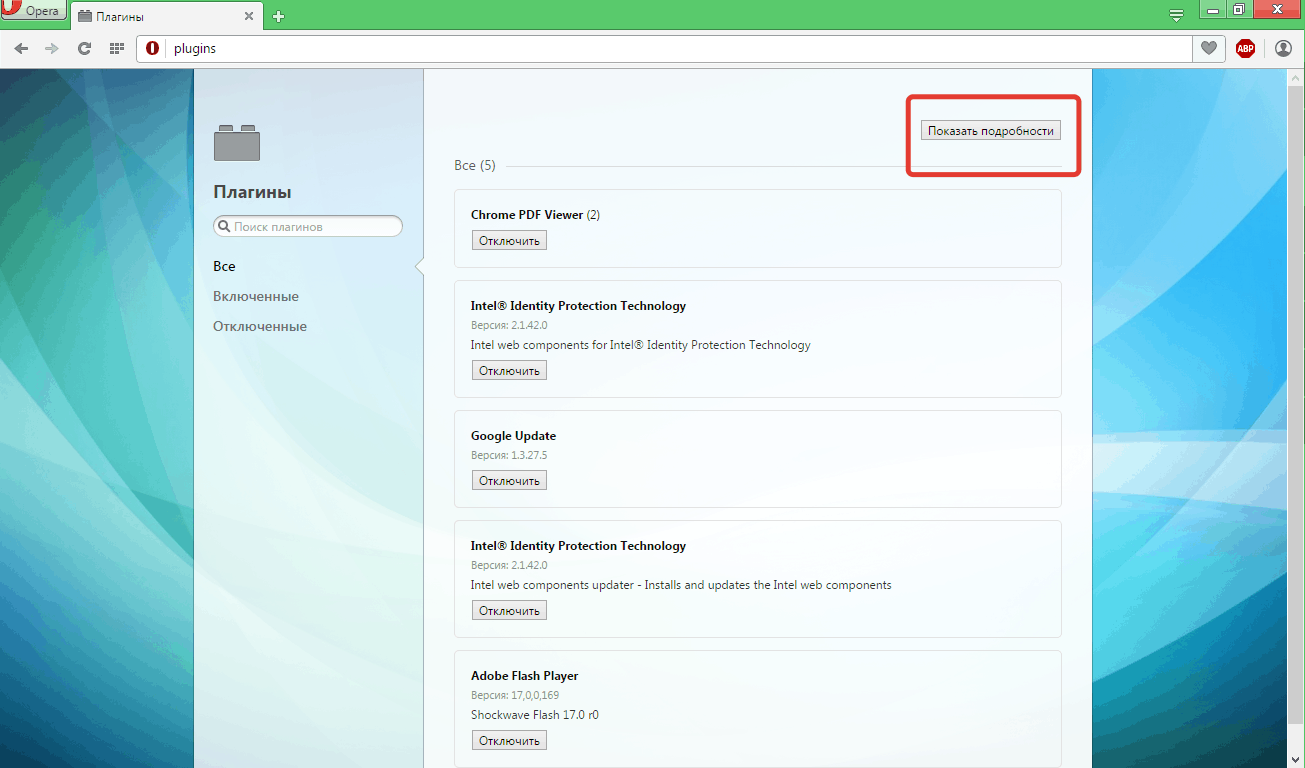
브라우저에 설치된 플러그인의 전체 목록을 살펴보세요. 여기에는 둘 이상의 Flash Player 플러그인이 포함될 수 있지만 동시에 여러 개가 포함될 수 있습니다. 귀하의 경우 그 중 여러 개가 있는 경우 다음 유형의 Flash Player를 찾으십시오. "PPAPI" 그리고 그것을 끄십시오. 브라우저를 다시 시작한 후에도 문제가 계속 발생하면 두 번째 방법을 진행하세요.
방법 2.
문제는 Opera 브라우저의 오래된 버전일 수 있습니다. 브라우저의 업데이트를 확인하려면 브라우저 메뉴를 열고 다음을 선택하세요. "프로그램에 대해서" .
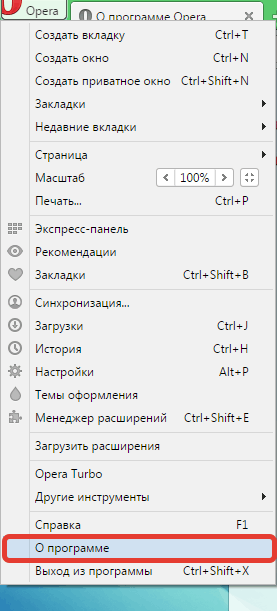
열리는 창에서 브라우저는 업데이트 검색을 시작합니다. 업데이트가 필요하지 않으면 메시지가 나타납니다 "사용된 업데이트된 버전오페라" . 업데이트가 감지되면 시스템에서 해당 업데이트를 설치하라는 메시지를 표시합니다.
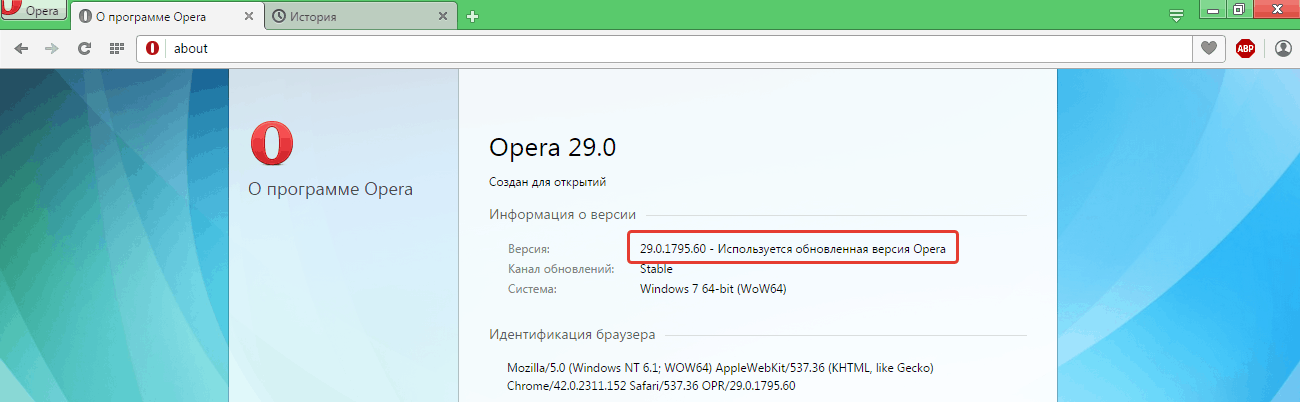
방법 3.
오류가 발생한 경우 "플러그인을 로드하지 못했습니다." 하나 이상의 사이트에서 유효한 경우 캐시와 쿠키를 지워야 합니다.
이렇게 하려면 브라우저 메뉴를 열고 다음을 선택하세요. "이야기" .
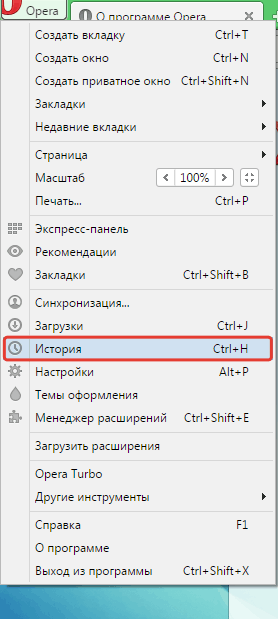
창의 오른쪽 상단에서 "검색 기록 지우기" .
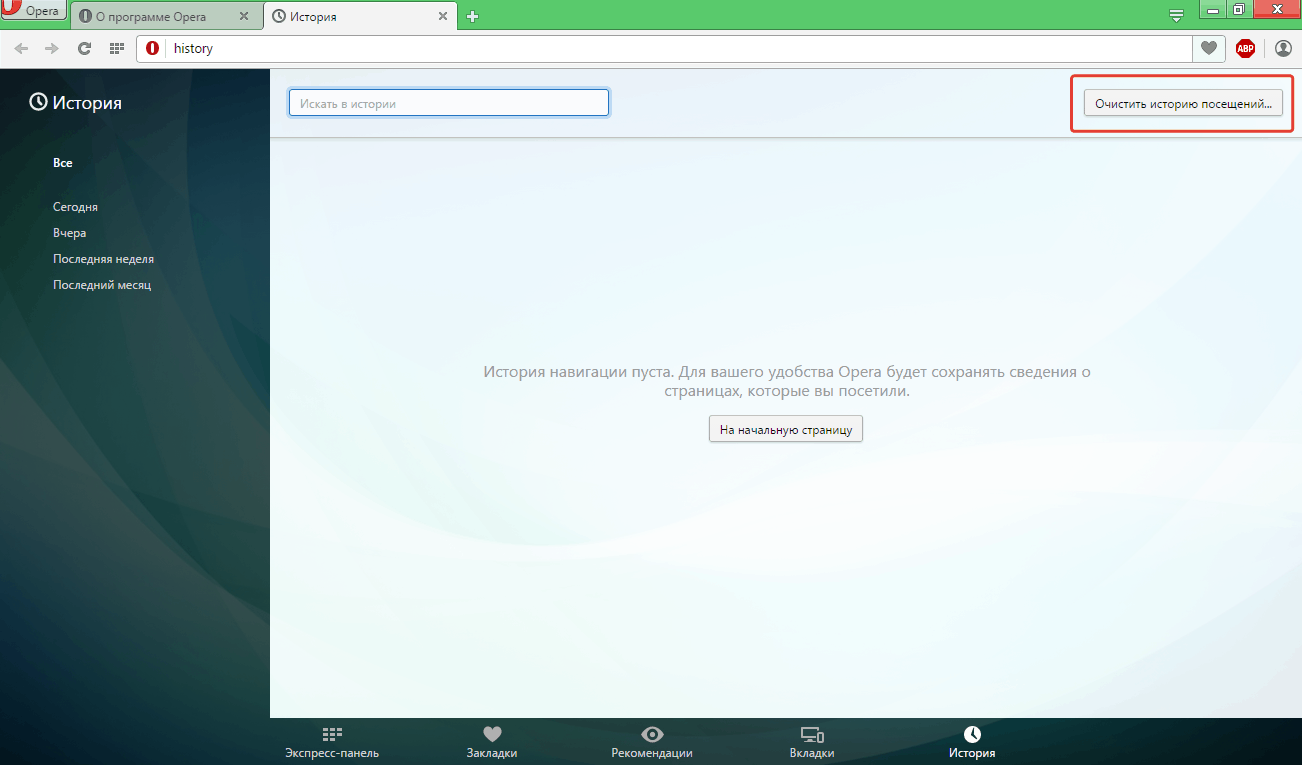
항목 옆에 확인란을 남겨 두세요. “쿠키 및 기타 사이트 데이터 삭제” 그리고 "캐시 지우기" . 버튼을 클릭하세요 "검색 기록 지우기" .
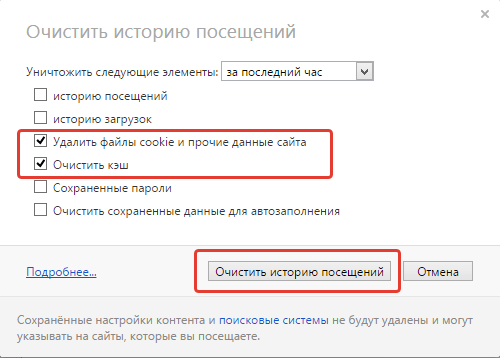
방법 4.
이 방법은 의미합니다. 공식 웹사이트에서 Flash Player를 다운로드하기 전에 이전 플러그인을 제거해야 하며 가급적 이러한 목적으로 사용하는 것이 좋습니다. 특별 프로그램예를 들어 제거하려면 . 사실 표준 수단을 사용하여 Flash Player를 제거하면 플러그인 작동을 방해하는 꼬리가 남게 됩니다. Clean Master는 모든 꼬리와 함께 Flash Player를 제거합니다.
제거가 완료되면 Flash Player 설치를 시작할 수 있습니다. 이렇게 하려면 개발자의 공식 웹사이트에서 플러그인을 다운로드하고 컴퓨터에 플러그인을 설치하세요.
이 기사가 Opera 브라우저의 문제를 해결하는 데 도움이 되었기를 바랍니다. 그것을 사용하여 즐겨보세요!